Để cung cấp Khoá nhiều gia đình mới, người dùng phải hoàn tất quy trình xác thực và liên kết trên thiết bị của họ. Thao tác này sẽ liên kết tài khoản người dùng bên ngoài của họ với một tài khoản Google Wallet. Tài liệu này mô tả quy trình đó ở cấp độ tổng quát trên nhiều nền tảng.
Thêm vào Google Wallet từ một ứng dụng Android
Trong phần này, chúng tôi mô tả quy trình lưu thẻ vào Google Wallet từ ứng dụng Android của Nhà cung cấp dịch vụ.
Luồng người dùng
Những số liệu này minh hoạ quy trình người dùng cung cấp Khoá cho khu nhà nhiều gia đình theo góc độ của Google Wallet.
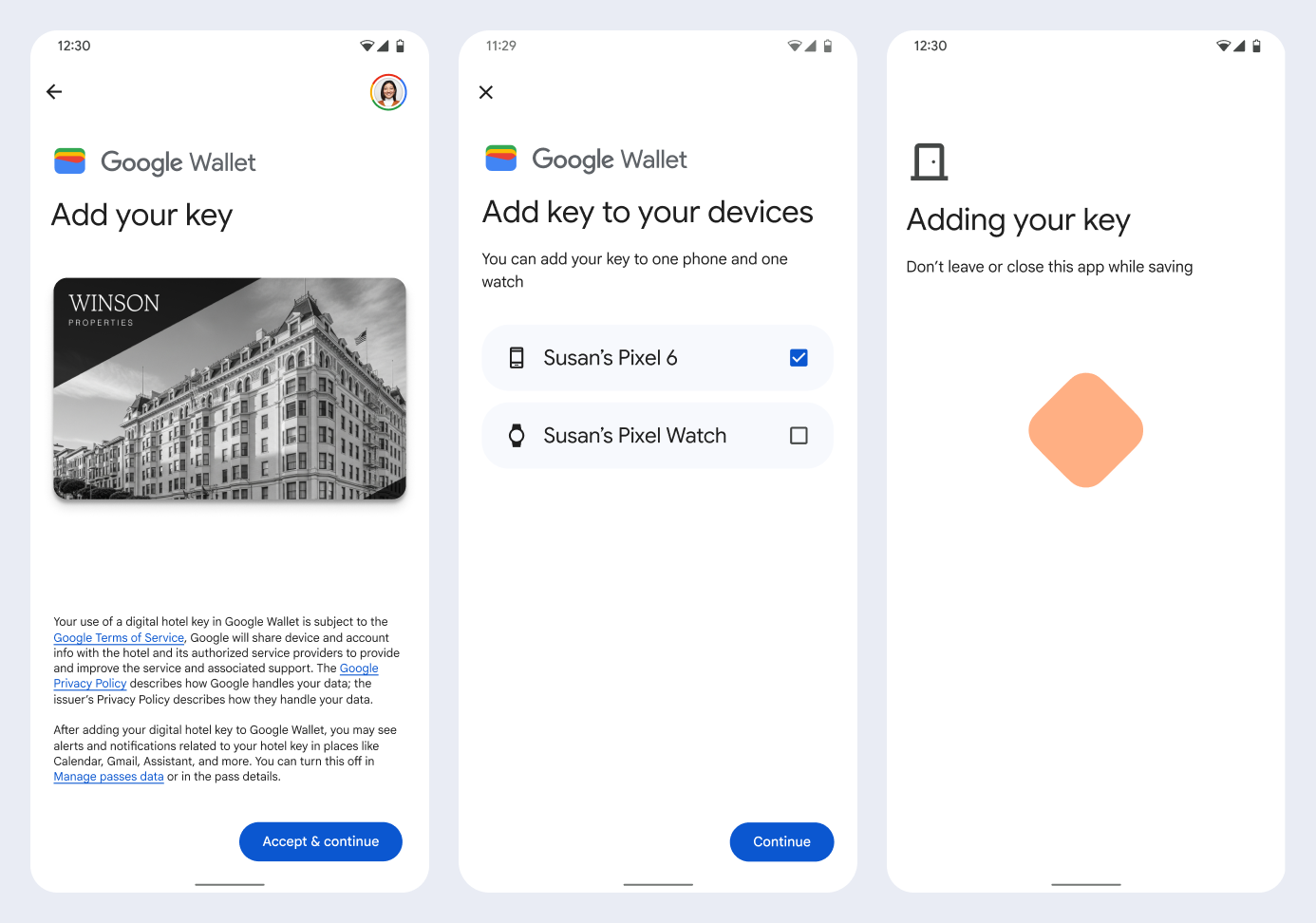
- Ảnh động kết nối xoay tròn sẽ xuất hiện cho người dùng trong khi kết nối mạng và các dịch vụ ban đầu được định cấu hình.
- Sau khi hoàn tất, người dùng chấp nhận Điều khoản dịch vụ và tiếp tục quy trình.
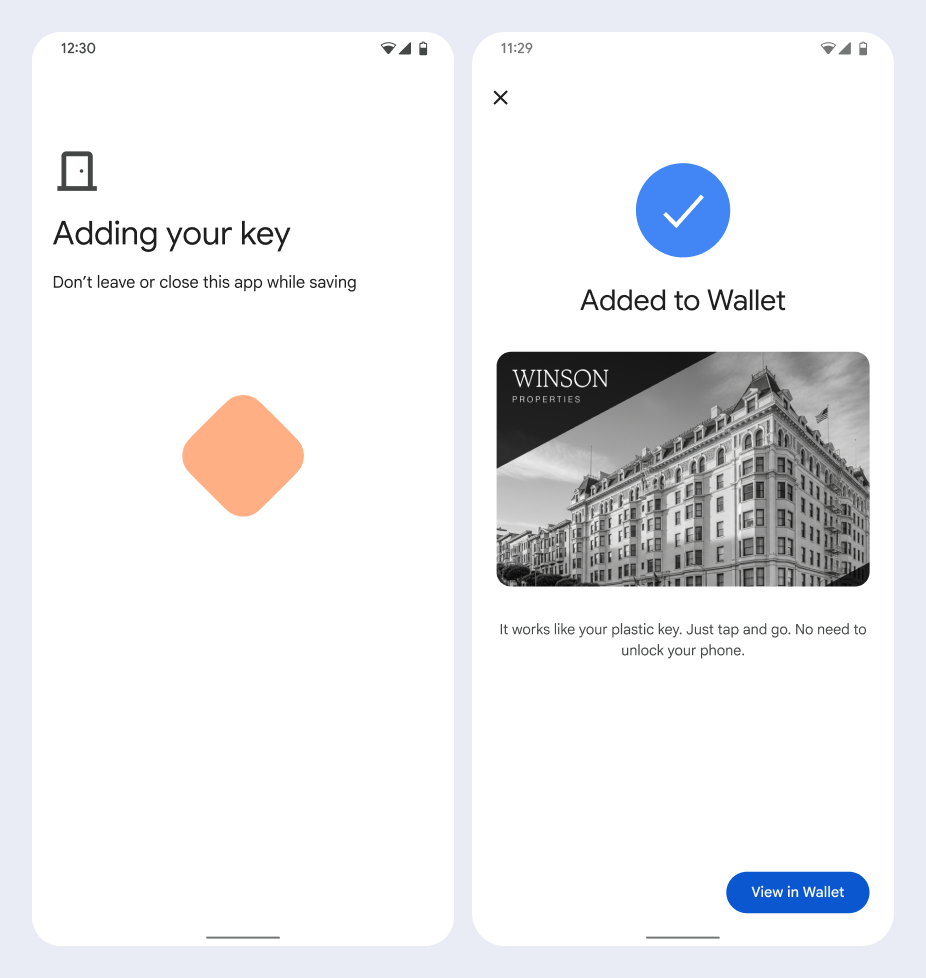
- Người dùng sẽ thấy một ảnh động lưu xoay tròn trong khi các dịch vụ nền cung cấp tài khoản trên thiết bị.
- Sau khi các dịch vụ hoàn tất, màn hình thành công sẽ xuất hiện.
- Người dùng có thể được nhắc tải ứng dụng Google Wallet xuống trong các màn hình tiếp theo, nếu ứng dụng này chưa có trên thiết bị của họ.
Điểm chính
- Nếu thẻ đã được lưu vào Tài khoản Google đã chọn, thì thay vào đó, người dùng sẽ thấy một đường liên kết để mở thẻ trong ứng dụng Google Wallet, nơi họ có thể xem thông tin chi tiết về thẻ.
- Nếu thẻ được lưu vào một Tài khoản Google khác với tài khoản mà người dùng đã đăng nhập, thì người dùng sẽ nhận được thông báo cho biết một Tài khoản Google khác đã lưu thẻ đó.
- Nếu người dùng cố gắng thêm thẻ và chưa có Tài khoản Google, thì một lời nhắc tạo tài khoản sẽ xuất hiện. Sau khi tạo Tài khoản Google, quy trình sẽ tiếp tục diễn ra bình thường.
- Những ứng dụng hỗ trợ quy trình sử dụng Khoá cho nhiều gia đình cần tích hợp với các API của Dịch vụ Google Play. Tuy nhiên, các lệnh gọi phương thức từ ứng dụng Nhà cung cấp dịch vụ đến Dịch vụ Google Play không có trong phiên bản Dịch vụ Google Play được phân phối công khai. Nhà phát triển ứng dụng Nhà cung cấp dịch vụ phải thêm và có quyền truy cập vào các mô-đun tuỳ chỉnh để gọi một số phương thức nhất định. Hãy liên hệ với Nhà cung cấp dịch vụ của bạn để biết thêm thông tin.
Thêm vào Google Wallet trên thiết bị đeo từ ứng dụng Android
Người dùng có thể cung cấp cho Thiết bị đeo bằng cách bắt đầu quy trình cung cấp trên điện thoại và chọn một Thiết bị đeo duy nhất, như trong hình này:
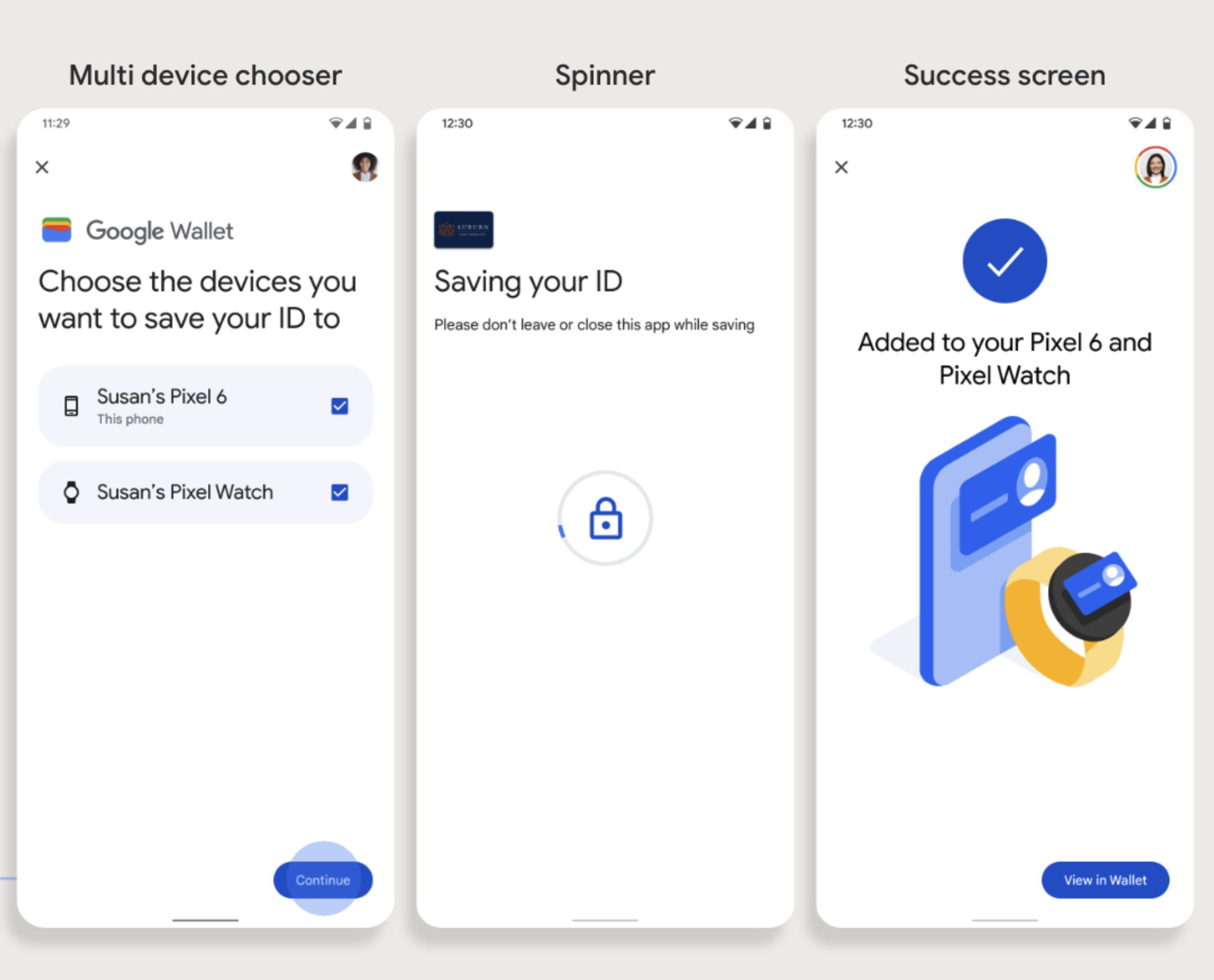
Điểm chính
- Để cung cấp cho Thiết bị đeo, bạn cần có điện thoại có khả năng cung cấp thẻ; do đó, cả hai thiết bị đều cần được ghép nối.
- Người dùng có thể cung cấp cho điện thoại và thiết bị đeo trong một quy trình duy nhất hoặc họ có thể khởi động lại quy trình để thêm vào thiết bị đeo sau khi hoàn tất quy trình cung cấp đầu tiên cho điện thoại.
- Nhà cung cấp dịch vụ chỉ nên cho phép người dùng cung cấp một Thiết bị đeo duy nhất.
- Nếu Wearable bị huỷ ghép nối với điện thoại, thẻ kỹ thuật số vẫn sẽ nằm trên thiết bị, nhưng người dùng sẽ không thể cung cấp thẻ cho Wearable thứ 2 mà không xoá thẻ thứ nhất.
- Hãy hỏi Nhà cung cấp dịch vụ của bạn về khả năng cung cấp thiết bị đeo.
- Những ứng dụng hỗ trợ quy trình sử dụng Khoá cho nhiều gia đình cần tích hợp với các API của Dịch vụ Google Play. Tuy nhiên, các lệnh gọi phương thức từ ứng dụng Nhà cung cấp dịch vụ đến Dịch vụ Google Play không có trong phiên bản Dịch vụ Google Play được phân phối công khai. Nhà phát triển ứng dụng Nhà cung cấp dịch vụ phải thêm và có quyền truy cập vào các mô-đun tuỳ chỉnh để gọi một số phương thức nhất định. Hãy liên hệ với Nhà cung cấp dịch vụ của bạn để biết thêm thông tin.
Thêm vào Google Wallet từ một trang web
Phần này mô tả quy trình lưu thẻ vào Google Wallet từ trang web của một tổ chức phát hành.
Bước 1: Đăng nhập vào trang web
Bước đầu tiên trong quy trình này là đăng nhập vào trang web của tổ chức phát hành và chọn nút Thêm vào Google Wallet.
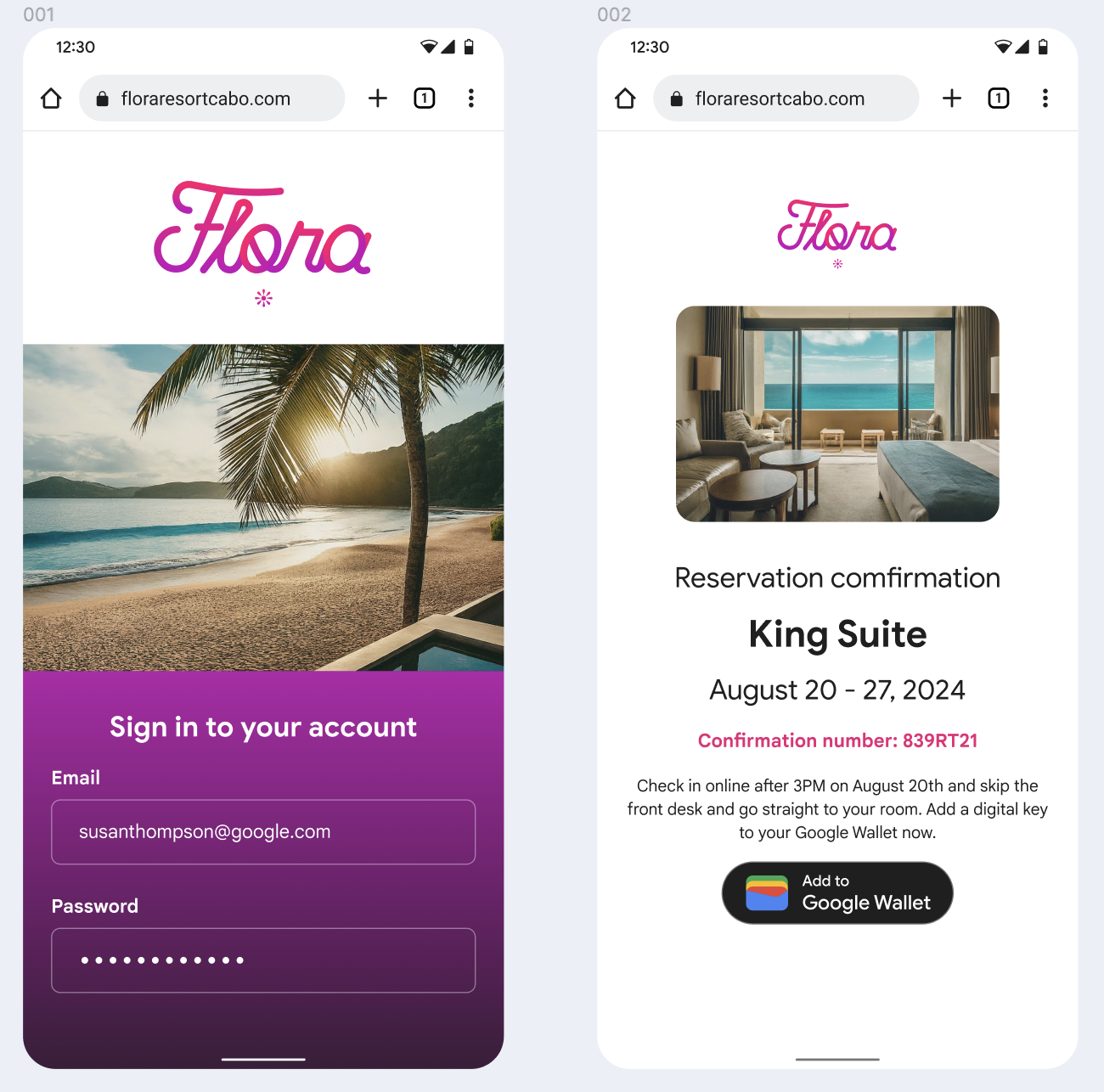
Bước 2: Đăng nhập bằng Google
Người dùng hoàn tất quy trình Đăng nhập bằng Google, sau đó thấy màn hình tải trên trang web của đơn vị phát hành trước khi được chuyển hướng đến Google Wallet ở bước tiếp theo.
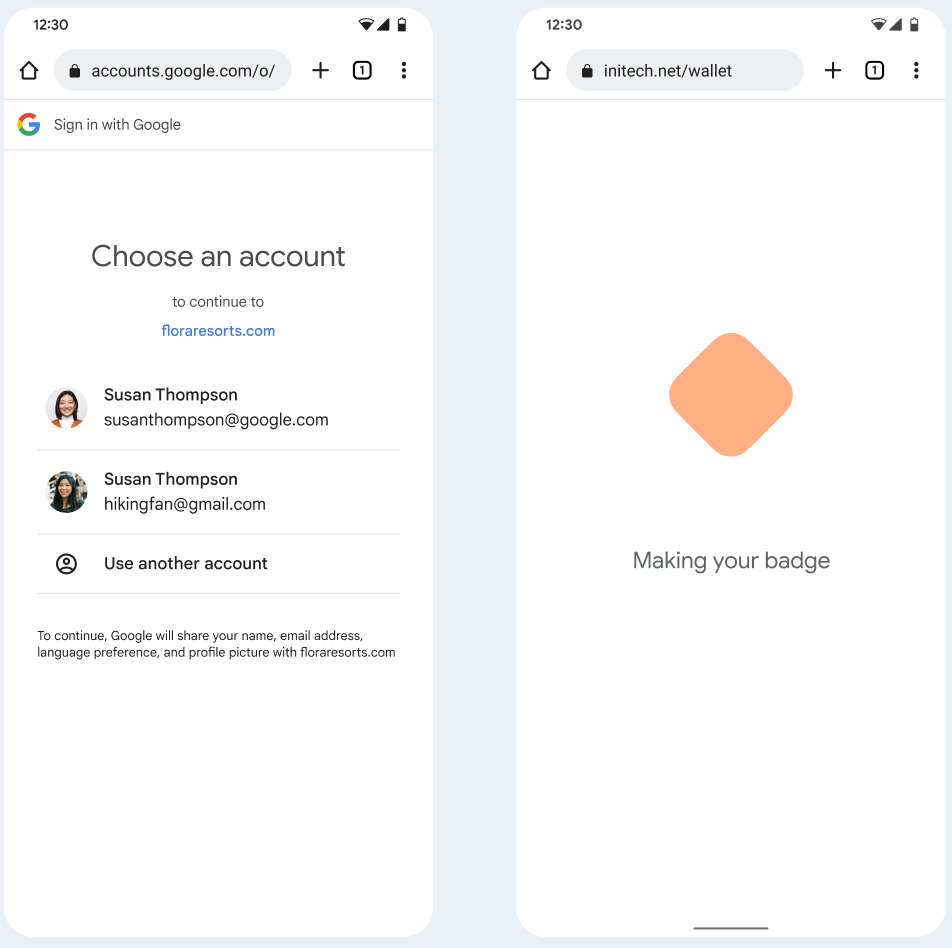
Bước 3: Hoàn tất quy trình cấp phép
Người dùng hoàn tất quy trình cung cấp trong Google Wallet.
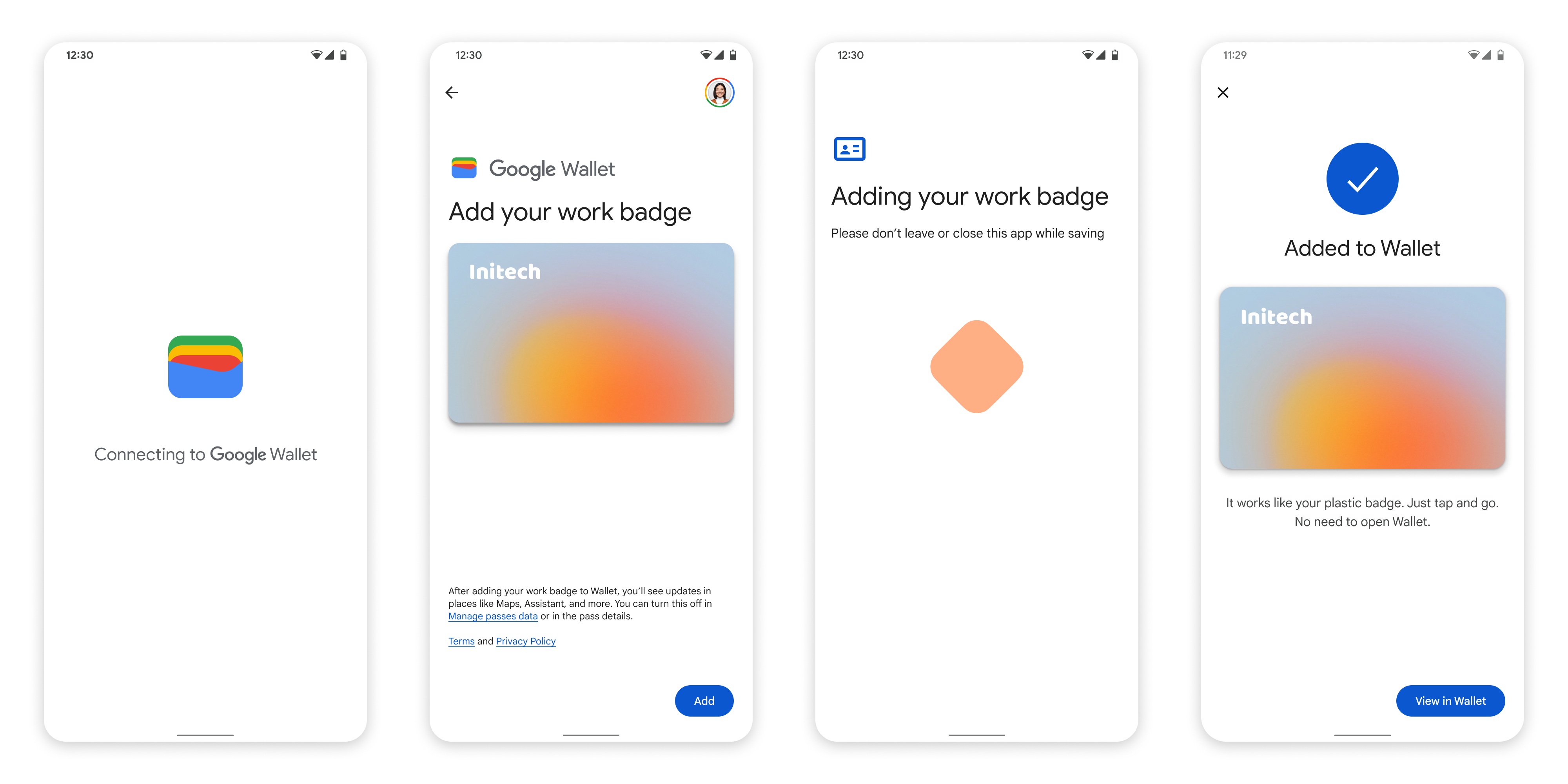
Thêm vào Google Wallet từ một ứng dụng trong hồ sơ công việc
Nếu đã cài đặt ứng dụng của Nhà cung cấp dịch vụ trong Hồ sơ công việc trên Android, người dùng vẫn có thể thêm Khoá cho nhiều hộ gia đình vào Google Wallet (chạy trong hồ sơ cá nhân của họ). Khi người dùng nhấn vào nút Thêm vào Google Wallet trong một ứng dụng thuộc hồ sơ công việc, Google Wallet sẽ chuyển người dùng đến ứng dụng Google Wallet trong hồ sơ cá nhân để người dùng có thể tiếp tục thêm thẻ của mình. Các thao tác quản lý thẻ còn lại sẽ nhất quán với cách quản lý thẻ khi thẻ được lưu trực tiếp từ hồ sơ cá nhân.

